5 основных способов исправить проблему «Outlook для Mac не синхронизируется с сервером Exchange»
Резюме: В этом руководстве вы узнаете причины, по которым Outlook для Mac не синхронизируется с Exchange Server. Кроме того, мы предоставим вам пошаговое руководство по устранению этой проблемы в Outlook 2019, 2016, 2019.
Как правило, Mac Outlook не синхронизируется с сервером Exchange. Проблема возникает, когда соединение Outlook с сервером Exchange нарушено или база данных Outlook повреждена. Помимо этого, есть много причин, из-за которых пользователи получают эти ошибки синхронизации Outlook Mac. Давайте кратко рассмотрим эти факторы.
В чем причина проблемы «Outlook для Mac не синхронизируется с сервером Exchange»?
1: Mac Outlook работает в автономном режиме.
2: Проблема со связью между Outlook и Exchange Server.
Программы для Windows, мобильные приложения, игры - ВСЁ БЕСПЛАТНО, в нашем закрытом телеграмм канале - Подписывайтесь:)
3: Неверно настроенный параметр в Mac Outlook.
4: Отсутствуют обновления для Outlook для Mac.
Кончик: Если вы хотите преобразовать элементы данных OLM в Outlook, такие как электронные письма, вложения, контакты и т. Д., В файл PST. Затем рекомендуется использовать конвертер OLM в PST. Это программное обеспечение поддерживает OLM-файл Outlook для Mac 2011, 2016, 2019 всех выпусков. С помощью этого инструмента вы можете легко импортировать данные Mac Outlook в импортируемый формат Windows Outlook. Кроме того, утилита способна поддерживать иерархию папок и целостность данных.
Теперь давайте выясним все возможные решения для устранения этой проблемы.
Ручные хитрости, чтобы исправить «Outlook Mac не синхронизируется с сервером Exchange»
Что ж, вот различные методы решения проблемы «Outlook Mac не синхронизируется с Exchange Server» в Outlook 2019, 2016, 2011.
Метод 1. Отключите режим «Автономная работа»
Прежде всего, проверьте, работает ли Outlook в автономном режиме. Следуйте инструкциям, чтобы сделать то же самое:
- Откройте Outlook.
- Перейдите в меню “Файл” и проверьте “Работать в оффлайне” включен. Если он включен, щелкните его, чтобы отключить.
Таким образом будет устранена ошибка «Outlook для Mac не подключается к серверу Exchange».
Метод 2: проверьте, что Outlook на Mac подключен к серверу Exchange
Убедитесь, что у Mac Outlook есть стабильное соединение с сервером Exchange для выполнения синхронизации. Чтобы проверить подключение, выполните следующие действия:
- Откройте Outlook.
- На ленте «Инструменты» щелкните «Учетные записи» и найдите учетную запись Exchange на левой панели.
- Если значок индикатора рядом с учетной записью оранжевый, с подключением к Exchange возникла проблема.
- Обратитесь к администратору сервера Exchange, чтобы восстановить соединение.
Метод 3: обновите Outlook для Mac
Если вы столкнулись с проблемами, когда Mac Outlook не подключается к Exchange Server, возможно, в приложении отсутствуют важные обновления. Чтобы обновить приложение, выполните следующие действия:
- Запустите программу Outlook.
- Перейдите в раздел «Справка»> «Проверить наличие обновлений».
- В мастере Microsoft AutoUpdate выберите «Автоматически».
- Также выберите соответствующий вариант в разделе «Проверить наличие обновлений».
- Установите флажок «Обновления», чтобы загрузить и установить последние обновления.
Метод 4: перестроить файл Outlook для Mac (для версии 2011 г.)
Иногда, если возникает проблема с базой данных Outlook для Mac, вы можете столкнуться с проблемой «Mac outlook 2011 не синхронизируется с Exchange Server».
Примечание: Убедитесь, что в вашей системе достаточно свободного места для хранения файла резервной копии.
- Закройте Outlook для Mac и другие приложения Microsoft Office.
- Найдите утилиту базы данных Microsoft. Его расположение по умолчанию – Applications / Microsoft Office 2011 / Office.
- Запустите программу и выберите идентификатор базы данных, которую вы хотите перестроить.
- Теперь выберите опцию Rebuild.
Примечание: Этот метод применим только к Outlook для Mac 2011. В последних версиях Outlook для Mac вы не можете вручную восстановить базу данных Outlook, поскольку обновления выполняются автоматически.
Метод 5: очистить файлы кеша из Outlook Mac
Когда прерывается процесс синхронизации между Exchange Server и Outlook для Mac. Это означает, что в кеше локальной системы могут быть неполные файлы. В таких ситуациях рекомендуется очистить файл кеша, чтобы исправить ошибки синхронизации Outlook для Mac. Следуйте инструкциям, чтобы сделать то же самое:
- Запустите приложение MS Outlook.
- Откройте список папок на левой панели в главном интерфейсе Outlook.
- Щелкните правой кнопкой мыши папку, в которой возникает проблема.
- Выберите «Свойства» на вкладке «Общие».
- Щелкните Очистить кеш, а затем щелкните ОК.
Пришло время грани
Если вы пользуетесь Outlook на Mac и сталкиваетесь с проблемой «Outlook для Mac не синхронизируется с Exchange Server». Тогда этот блог решит все ваши проблемы, так как мы рассмотрели все возможные решения для решения проблемы.
Программы для Windows, мобильные приложения, игры - ВСЁ БЕСПЛАТНО, в нашем закрытом телеграмм канале - Подписывайтесь:)
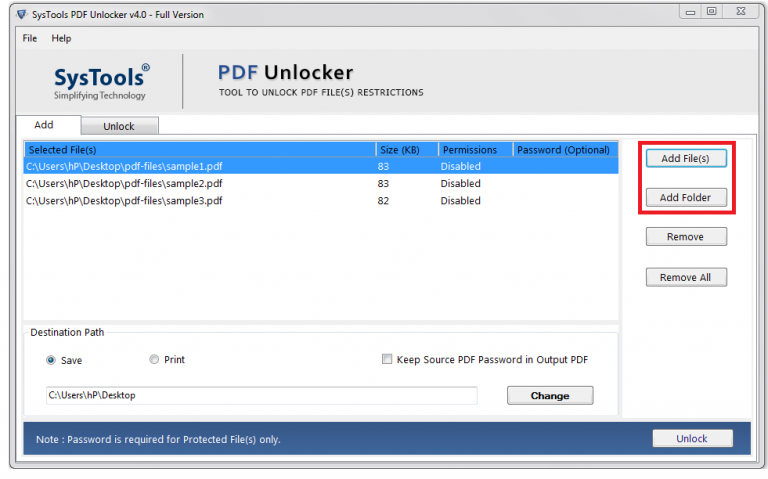

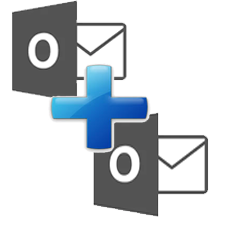


![Восстановить поврежденную базу данных SQL Server [Simplified Solutions Explained]](https://triu.ru/wp-content/uploads/2022/03/repair-corrupt-sql-server-database.png)